Jedną z możliwości integracyjnych systemu Ampio jest komunikacja z systemem alarmowym Integra firmy Satel. Istnieje możliwość podłączenia wielu central alarmowych typu Integra, między innymi:
Aby integrować system Integra z Ampio, niezbędna jest kompletna centrala alarmowa, interfejs INT-RS firmy Satel oraz moduł M-CON-232-s Ampio (lub M-SERV-s w odpowiedniej konfiguracji).
Aby urządzenie M-CON-232-s posiadało opisywaną funkcjonalność należy w nie wgrać oprogramowanie zgodnie z dokumentacją dostępną pod Moduł integracyjny RS-232. Do naszego alarmu wybrano oprogramowanie o numerze 2401, czyli wgrywamy plik o nazwie: ampio_T25_P6_S2401.amp. Poradnik na temat wgrywania aktualizacji dostępny jest pod adresem Aktualizacje manualne.
W celu połączenia urządzenia M-CON-232-s z interfejsem INT-RS należy wykonać przewód zgodny ze standardem RS232, jak pokazano na kolejnym rysunku.
 Kliknij, aby powiększyć i otworzyć w nowej zakładce.
Kliknij, aby powiększyć i otworzyć w nowej zakładce.
W najnowszej wersji interfejsu INT-RS weryfikowane jest podłączenie przewodu - we wtyczce należy wykonać połączenie, zaznaczone na rysunku kolorem czerwonym. Czyli konieczne jest połączenie złączy 1,4 oraz 6. W przypadku braku powyższego połączenia centrala alarmowa będzie zgłaszała „Błąd DSR”. Można również wyłączyć weryfikację sygnału DSR w centrali alarmowej zgodnie z instrukcją obsługi systemu Satel Integra (Tryb serwisowy->Struktura->Sprzęt->Manipulatory->Ustawienia->INT-RS->Kontrola DSR). Po przygotowaniu części sprzętowej możemy przystępować do podstawowej konfiguracji połączenia. W pierwszej kolejności należy odpowiednio skonfigurować INT-RS. Wykonujemy to przez odpowiednie ustawienia przełączników umieszczonych na płytce. Ważne jest by ustawić adres interfejsu na inny niż posiadają manipulatory podłączone do centrali. Adres ustawiamy zgodnie z instrukcją interfejsu (przełączniki 1-3). Następnie ustawiamy interfejs do pracy z innymi systemami (przełączniki 4-10: 5 na ON, pozostałe na OFF). Przykład takiego ustawienia pokazuje poniższy rysunek.
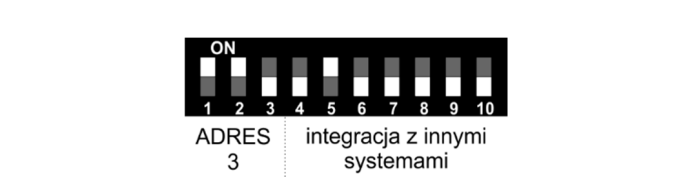 Kliknij, aby powiększyć i otworzyć w nowej zakładce.
Kliknij, aby powiększyć i otworzyć w nowej zakładce.
Tak skonfigurowany interfejs należy wyszukać w centrali zgodnie z instrukcją, identycznie jak manipulatory (Tryb serwisowy-> Struktura->Sprzęt->Identyfikacja->Ident. Manipul.). Łączymy INT-RS z M-CON-232-s, wcześniej przygotowanym przewodem, i od tego momentu możemy komunikować się z centralą alarmową Satel Integra.
Aby rozpocząć konfigurację integracji, na głównym ekranie Ampio Designer zaznaczamy moduł M-SERV-s lub M-CON-232-s i wchodzimy w jego ustawienia (ikona zębatki). Następnie wybieramy zakładkę Parametry. Poniższy zrzut pokazuje ustawienie trybu RS232 w module M-SERV-s.
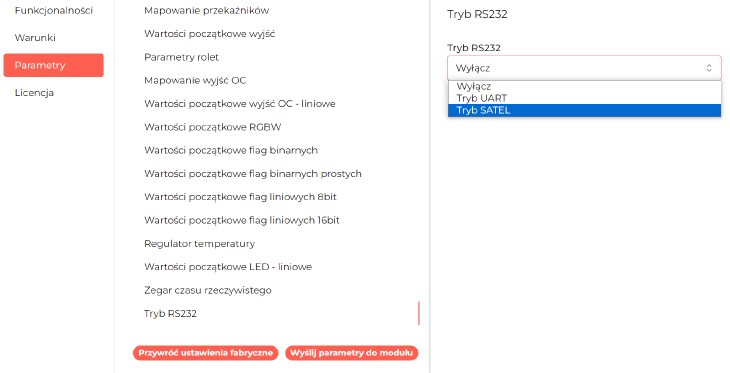 Kliknij, aby powiększyć i otworzyć w nowej zakładce.
Kliknij, aby powiększyć i otworzyć w nowej zakładce.
Aby skonfigurować obsługę integracji z Satelem w module M-CON-232-s, należy wgrać odpowiednie oprogramowanie, zgodnie z opisem z rozdziału Wgranie odpowiedniego oprogramowania.
W kolejnym kroku, należy wybrać przycisk Identyfikacja alarmu. Alarm będzie identyfikowany od nowa przy każdej nowej sesji Ampio Designer celem sprawdzenia komunikacji. Dzięki automatycznej identyfikacji, można dowiedzieć się z jakim modelem centrali wykonywana jest integracja oraz jakie jest w niej oprogramowanie.
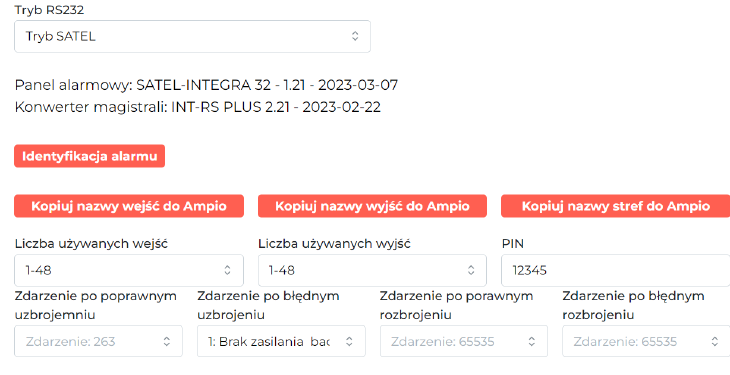 Kliknij, aby powiększyć i otworzyć w nowej zakładce.
Kliknij, aby powiększyć i otworzyć w nowej zakładce.
W tym samym oknie, jest możliwość wpisania PINu do pamięci czy kopiowania nazw wejść, wyjść lub stref z centrali do Ampio. Dodatkowo, można również wybrać jakie zdarzenie wygenerowane zostanie w systemie Ampio po odpowiednim wydarzeniu alarmowym.
Aby sprawdzić stany wejść, wyjść czy stref, należy wybrać Funkcjonalności, a następnie SATEL i odpowiednią podzakładkę np. Wejście.
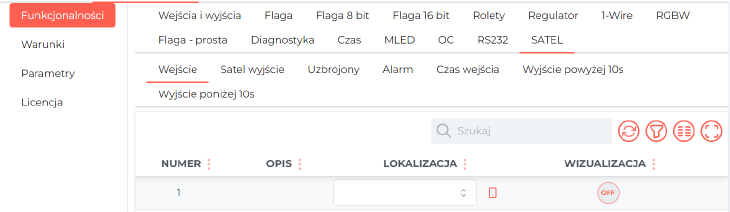 Kliknij, aby powiększyć i otworzyć w nowej zakładce.
Kliknij, aby powiększyć i otworzyć w nowej zakładce.
Warunki mogą być tworzone między innymi od stanu wyjścia w centrali alarmowej czy np. stanu uzbrojenia danej strefy.
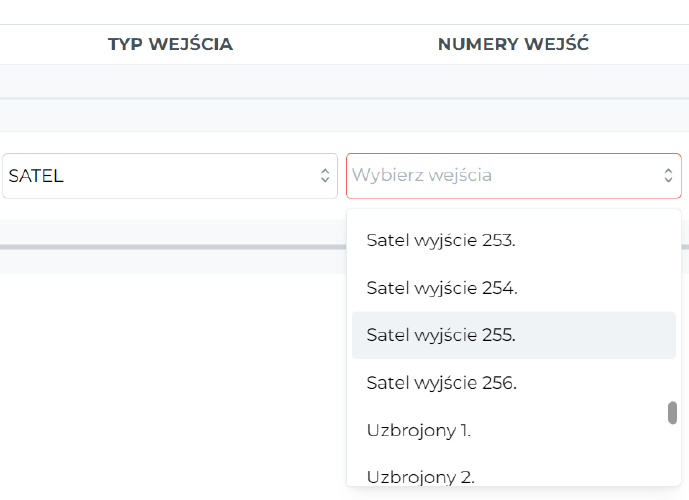 Kliknij, aby powiększyć i otworzyć w nowej zakładce.
Kliknij, aby powiększyć i otworzyć w nowej zakładce.
Sterować natomiast można między innymi stanem wyjścia, strefy czy wprowadzaniem PINu poprzez np. wprowadzanie kolejnych cyfr.
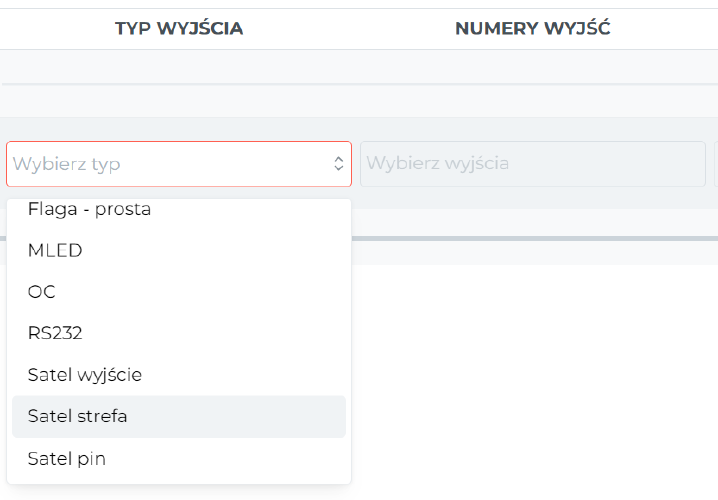 Kliknij, aby powiększyć i otworzyć w nowej zakładce.
Kliknij, aby powiększyć i otworzyć w nowej zakładce.
*od stycznia 2024 roku oprogramowanie Smart Home Konfigurator nie jest już rozwijane. Zaleca się korzystanie z niego tylko w uzasadnionych przypadkach.
W pierwszej kolejności musimy zidentyfikować centralę i rodzaj interfejsu INT-RS. W tym celu należy otworzyć okno parametrów urządzenia M-CON-232-s.
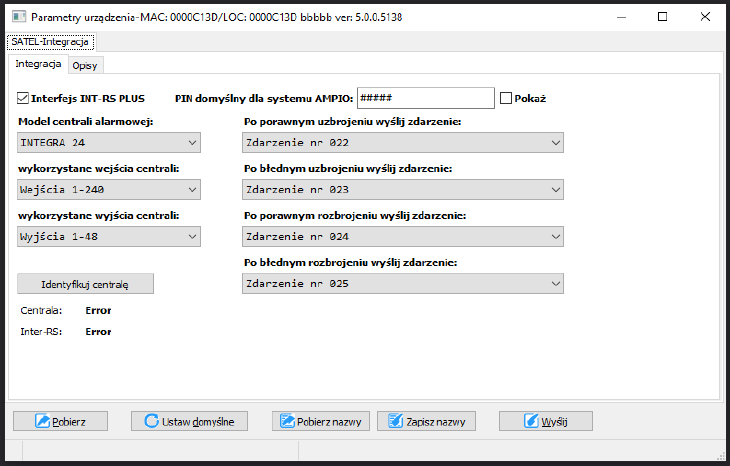 Kliknij, aby powiększyć i otworzyć w nowej zakładce.
Kliknij, aby powiększyć i otworzyć w nowej zakładce.
W zakładce Integracja ustawiamy wszelkie dane dotyczące działania centrali. Istnieje możliwość dokonania identyfikacji interfejsu komunikacyjnego INT-RS oraz samej centrali INTEGRA. Identyfikacji dokonujemy przez naciśnięcie przycisku Identyfikuj centralę. Oprogramowanie pobierze niezbędne dane, wyświetli je w rubrykach Centrala i Inter-RS. Po identyfikacji część parametrów może ustawić się automatycznie. Ponadto należy pamiętać o wybraniu ilości używanych wejść i wyjść. Parametry wykorzystane wejścia/wyjścia centrali, stworzone zostały po to by była możliwość zmniejszenia natężenia ruchu w magistrali CAN. Można tu wybrać, zakresy wejść/wyjść w przedziałach: 1-48, 1-96, 1-144, 1-240, 1-256. Jeżeli faktycznie do integracji potrzebujemy na przykład jedynie 40 pierwszych wejść i 80 pierwszych wyjść odpowiednio zalecamy wybranie mniejszych zakresów.
Jeżeli zakres ustawiony będzie zbyt mały, nie dostaniemy informacji na temat niektórych wejść lub wyjść.
Niektóre z funkcji wykorzystanych w integracji wymagają podania hasła użytkownika z odpowiednimi uprawnieniami. Jedną z możliwości jest wpisanie hasła przez skonstruowanie funkcji, które realizują klawiaturę numeryczną i po wpisaniu kodu PIN możliwe jest wykonanie określonej funkcji.
Istnieje również możliwość wysyłania komend bez każdorazowego wpisywania kodu PIN. Aby funkcje działały należy w centrali założyć użytkownika z odpowiednimi uprawnieniami i wpisać w parametrach jego hasło. Będzie ono wykorzystane do wysterowania wyjść, rozbrajania i uzbrajania stref. Po każdej zmianie ustawień w Parametry urządzenia należy wcisnąć przycisk Wyślij.
Kolejną funkcją jest możliwość wysłania przez M-CON-232-s zdarzenia dowolnie zdefiniowanego. Rozróżniamy cztery przypadki, w których zdarzenia są wysyłane. Część listy widać na poniższym zrzucie.
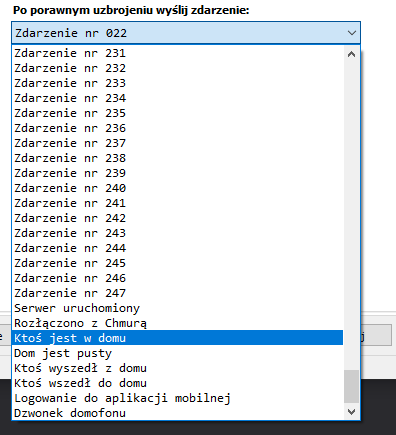 Kliknij, aby powiększyć i otworzyć w nowej zakładce.
Kliknij, aby powiększyć i otworzyć w nowej zakładce.
Dla każdego z nich można wybrać inny numer zdarzenia. Zdarzenia są wysyłane wówczas, gdy określona sytuacja jest wywołana przez system Ampio. Czyli jeśli uzbroimy, czy też rozbroimy system z poziomu systemu Ampio, odpowiednie zdarzenie zostanie wygenerowane.
Jeśli jednak tą samą czynność wykonamy z manipulatora centrali alarmowej, zdarzenie nie zostanie wysłane.
Istnieje możliwość pobrania opisów wejść, wyjść oraz stref, które przechowywane są w centrali alarmowej w zakładce Opisy. Przyspiesza to i ułatwia znacznie integracje z systemem alarmowym. W związku z tym iż komunikacja z centralą jest powolna istnieją trzy przyciski, a każdy z nich uruchamia funkcję pobierania konkretnego typu opisów.
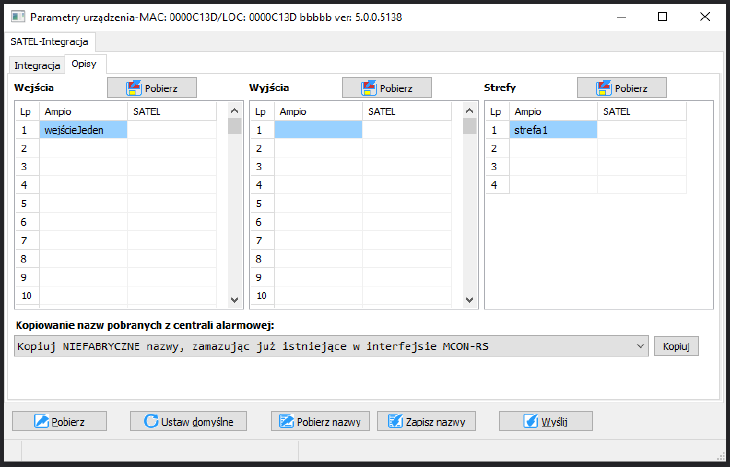 Kliknij, aby powiększyć i otworzyć w nowej zakładce.
Kliknij, aby powiększyć i otworzyć w nowej zakładce.
Daje to możliwość pobrania tych opisów, które są faktycznie potrzebne. W oknie umieszczone są trzy listy, po jednej dla każdej grupy opisów. W każdej z tabel widać dwie kolumny Ampio oraz Satel. Po imporcie nazw z centrali pojawią się one w kolumnie opisów Satela. Kolumna ta ma charakter tymczasowy i nie jest przechowywana w urządzeniu M-CON-232-s. Przechowywana jest kolumna Ampio, więc aby nazwy zostały zapisane musi nastąpić przeniesienie opisów do tej kolumny. Możliwe jest ręczne edytowanie jej zawartości, bądź automatyczne przeniesienie opisów z kolumny Satel do Ampio, przez przycisk Kopiuj. Możliwe jest że w pamięci M-CON-232-s nie zmieszczą się wszystkie opisy, więc opcja kopiująca została skonstruowana, by pomijać opisy wpisane przez producenta. Do wyboru mamy różne opcje kopiowania, a decydujemy o ich wyborze w polu znajdującym się tuż obok przycisku kopiowania.
Poniżej widzimy efekt kopiowania nazw stref. Jeżeli nazwy nie skopiują się po kilku sekundach, należy wcisnąć Zapisz nazwy a potem Pobierz nazwy.
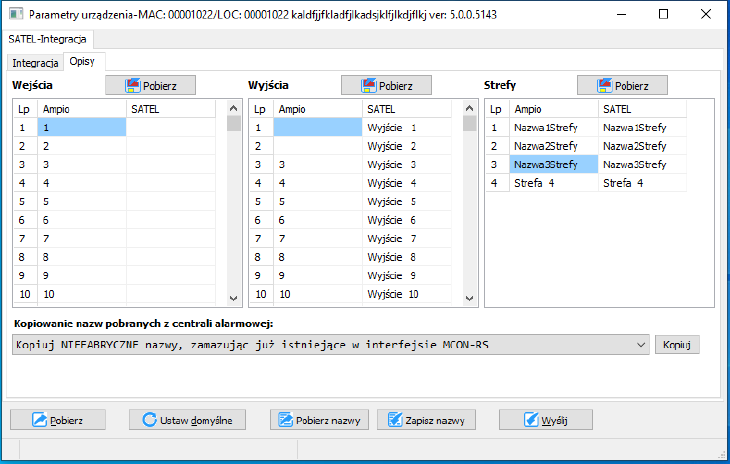 Kliknij, aby powiększyć i otworzyć w nowej zakładce.
Kliknij, aby powiększyć i otworzyć w nowej zakładce.
Jeżeli nazwy wejść nie kopiują się, należy zmienić ich typ w ustawieniach centrali Satel.
Odpowiednio skonfigurowane parametry należy wysłać do urządzenia. Operacja ta przeprowadzana jest identycznie jak w przypadku parametrów wszystkich urządzenia z rodziny Ampio SmartHome, czyli wciskając przycisk Wyślij znajdujący się w prawym dolnym rogu okna parametrów.
Konstrukcja warunków jest analogiczna do wszystkich urządzeń. Zaznaczamy interesujące nas wejścia, wybieramy stan jakiego oczekujemy i wybieramy funkcję analizy warunku. Istotnym jest to, tak jak w przypadku wszystkich urządzeń, że w konstrukcji warunku bierze udział tylko bieżąca zakładka. Czyli na poniższym zrzucie, możemy w jednym warunku zaznaczyć tylko wejścia 97-144.
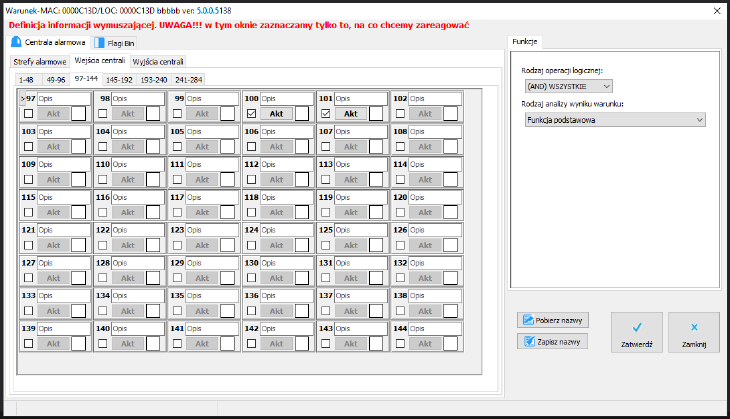 Kliknij, aby powiększyć i otworzyć w nowej zakładce.
Kliknij, aby powiększyć i otworzyć w nowej zakładce.
Aby mieć możliwość jednoczesnego korzystania z wejść występujących na różnych zakładkach, należy przepisać je na flagi i konstrukcję warunku właściwego oprzeć na flagach. Okno jak w przypadku innych urządzeń pełni również funkcję monitora, pokazującego aktywność wejść.
Zasada w przypadku tworzenia warunków od wyjść centrali alarmowej jest identyczna jak w przypadku wejść. Ta zakładka pełni również funkcję monitora, ale pomimo tego, iż jest to monitor wyjść, nie można nimi sterować. Spowodowane jest to specyfiką centrali alarmowej, która nie pozwala sterować dowolnym wyjściem. Sterowanie jest możliwe jedynie wyjściami MONO i BI stabilnymi. Więcej informacji dotyczących wyjść przeczytać można w rozdziale poświęconemu funkcjom sterowanie wyjściami.
Zasada tworzenia warunków identyczna jak w przypadku wejść, wyjść, czy flag. Istnieje tu jednak jeszcze jedna opcja. Mogą być tworzone warunki od stanu czuwania strefy, bądź też stanu alarmowania strefy. Tu również warunek konstruujemy tylko od jednej z wybranych opcji.
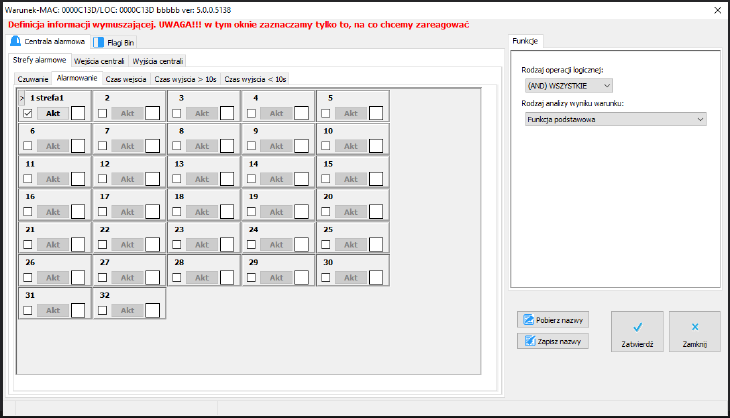 Kliknij, aby powiększyć i otworzyć w nowej zakładce.
Kliknij, aby powiększyć i otworzyć w nowej zakładce.
Konfiguracja warunków od flag podlega identycznym zasadom co przy wejściach, czy wyjściach i odbywa się identycznie jak w przypadku wszystkich urządzeń z rodziny Ampio SmartHome.
Poniżej widoczny zrzut funkcji pierwszej zakładki podczas tworzenia warunku dla M-CON-232-s w wersji Satel.
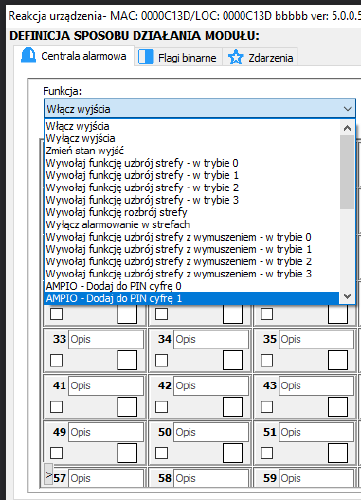 Kliknij, aby powiększyć i otworzyć w nowej zakładce.
Kliknij, aby powiększyć i otworzyć w nowej zakładce.
Zakładka identycznie jak w przypadku edycji warunków pełni funkcję monitora stref i wyjść centrali alarmowej.Przez listę wyboru znajdującą się po lewej stronie wybieramy rodzaj funkcji pomiędzy:
Istnieje możliwość takiej konfiguracji panelu dotykowego Ampio by stał się klawiaturą numeryczną centrali alarmowej. Jako warunek zaznaczamy wejście panelu, a jako funkcję wybieramy np. AMPIO - Dodaj do PIN cyfrę 1.
Funkcje sterujące wymagają podania hasła użytkownika i tu pomocny będzie PIN wpisany w parametrach. Istnieją dwie opcje wprowadzenia kodu PIN. Decydujemy o tym przez wybór odpowiedniej pozycji z listy rozwijalnej zaznaczonej poniżej.
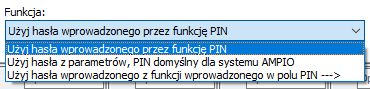 Kliknij, aby powiększyć i otworzyć w nowej zakładce.
Kliknij, aby powiększyć i otworzyć w nowej zakładce.
Opcja pierwsza Użyj hasła wprowadzonego przez funkcję PIN, pin nie jest zdefiniowany w parametrach i pochodzi z generacji na podstawie, np. klawiatury numerycznej ustawionej na panelu dotykowym. Opcja kolejna Użyj hasła z parametrów, PIN domyślny dla systemu AMPIO spowoduje wykorzystanie hasła wpisanego w parametrach urządzenia M-CON-232-s, co było opisane wcześniej. Opcja Użyj hasła wprowadzonego z funkcji wprowadzonego w polu PIN daje możliwość wpisania innego hasła dla każdej funkcji. Po wybraniu tej opcji pojawiają się kolejne pola, dotyczące wpisania kodu PIN użytego w bieżącej funkcji, co widać na poniższym obrazie.
 Kliknij, aby powiększyć i otworzyć w nowej zakładce.
Kliknij, aby powiększyć i otworzyć w nowej zakładce.
Pole PIN, służy do wpisania kodu, a znacznik Pokaż, analogicznie jak w parametrach pozwala na odkrycie wpisanego kodu PIN.
Pierwsze trzy pozycje dotyczą operacji na wyjściach centrali. Wyjście możemy wyłączyć, włączyć, lub zmienić jego stan. Centrala pozwala sterować tylko konkretnymi typami wyjść, a mianowicie: Przełączniki BI oraz Przełączniki MONO. Więc aby możliwe było zadziałanie funkcji operacji na wyjściach należy odpowiednio skonfigurować wyjścia centrali. Poniżej przykładowe ustawienie z programu DLOADX firmy Satel, dwóch wyjść wykorzystanych przez system Ampio.
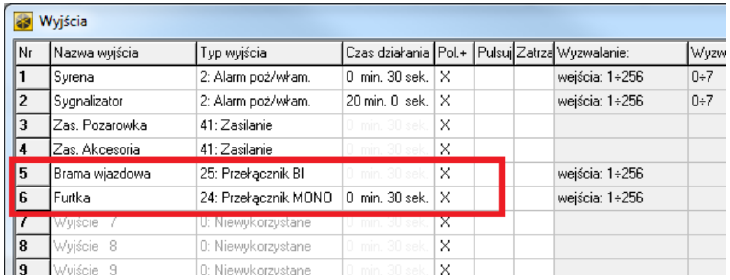 Kliknij, aby powiększyć i otworzyć w nowej zakładce.
Kliknij, aby powiększyć i otworzyć w nowej zakładce.
Wyjścia typu BI (bistabilne) działają jak włącznik światła czy też wyjście przekaźnikowe urządzeń Ampio SmartHome. Możemy zmienić jego stan, włączyć lub wyłączyć. Jego stan nie zmieni się do czasu kolejnej operacji wykonanej z poziomu centrali alarmowej lub systemu Ampio. Wyjście typu MONO (monostabilne) możemy ustawić, jednak po czasie opisanym jako czas działania zostanie wyłączone. Czyli działa impulsowo, jak przycisk dzwonkowy. Wybierając odpowiednie sterowanie pod opcjami wyboru pojawi się pełna lista wyjść. Na niej zaznaczamy wyjścia które chcemy poddać działaniu wybranej funkcji. Obrazuje to obrazek zamieszczony na początku tego podrozdziału.
Kolejne pozycje na liście funkcji dotyczą sterowania strefami. Mamy możliwość uzbrajania stref w różnych trybach. Możemy również wymusić uzbrojenie wykorzystując funkcje z wymuszeniem w różnych trybach. Jest również możliwość rozbrojenia stref i wyłączenia alarmowania. Po wyborze dowolnej funkcji z tego zakresu pojawi się pełna lista stref, z pośród których zaznaczamy te, które mają wziąć udział w działaniu funkcji.
 Kliknij, aby powiększyć i otworzyć w nowej zakładce.
Kliknij, aby powiększyć i otworzyć w nowej zakładce.
Kilka funkcji wymaga dokładniejszego opisu. Centrala alarmowa nie daje możliwości rozbrojenia strefy z jednoczesnym wyłączeniem alarmowania. Aby tego dokonać muszą być wysłane do niej dwa rozkazy elementarne - pierwszy rozbrój strefę i drugi wyłącz alarmowanie w strefie. Stworzone zostały funkcje, które wysyłają oba rozkazy. Pierwszy z nich AMPIO - Rozbrój z wyłączeniem alarmu korzysta z kodu PIN wprowadzonego przy pomocy funkcji PIN opisanych powyżej, np. za pomocą stworzonej dzięki nim klawiaturze numerycznej na panelu dotykowym. Funkcja AMPIO - Rozbrój z wyłączeniem alarmu, PIN z parametrów korzysta z kodu PIN wpisanego w parametrach urządzenia M-CON-232-s.
Funkcje operacji na flagach podlegają tym samym zasadom, co we wszystkich urządzeniach z rodziny Ampio. W zakładce znajduje się lista flag z pośród których wybieramy te, które podlegają działaniu zdefiniowanej funkcji. Zakładka pełni również funkcję monitora flag, który daje możliwość zmieniania ich stanu.
Po wybraniu flag możemy wybrać rodzaj operacji jakiej zostaną one poddane. Widać tu standardowe funkcje dla wyjść przekaźnikowych i flag w innych urządzeniach. Są to funkcje podstawowe, czasowe, cykliczne i schodowe. Każda z funkcji posiada odpowiednie parametry. Sposób ich konfigurowania opisany jest w odrębnych dokumentach.
Możemy tu zdefiniować wysłanie zdarzenia, na które mogą reagować wszystkie urządzenia systemu Ampio. Przykładem może być sytuacja, gdy zostanie uruchomiony alarm w strefie, urządzenie wyśle w magistralę zdarzenie, np. numer 21-Alarm. Urządzenia roletowe konfigurujemy, by w reakcji na to właśnie zdarzenie zaczęły zamykać wszystkie rolety, by odciąć dostęp złodziejowi, lub uwięzić go w celu schwytania.